3D Navigation
このカスタムメニューは、仮想テンキーエミュレーターおよびユーザーパースペクティブナビゲーションツールの一部です。
有効化方法
Blenderを開き、 Preferences(プリファレンス)に行き、 Add-ons(アドオン) タブを開きます。
3D View、そして、3D Navigationをクリックし、スクリプトを有効にします。
Interface(インターフェイス)
3D Viewport(3Dビューポート) ‣ Sidebar(サイドバー) ‣ View(ビュー) に位置する2つのパネルがあります。
3D Navigation
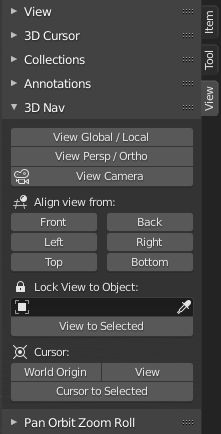
このパネルは、いくつかの一般的なナビゲーションツールを提供し、テンキーのショートカットをエミュレートします。
- View Global/Local
Global/Local ビューを切り替えます。
- View Perspective/Orthographic(透視投影/平行投影)
透視投影/平行投影 モードを切り替えます。
- View Camera(カメラビュー)
アクティブなカメラからのビューにします。
- Align View from
- Front(前)/Back(後)
前面/後面 ビューにします。
- Left(左)/Right(右)
左面/右面 ビューにします。
- Top(上)/Bottom(下)
上面/下面 ビューにします。
- Lock View to Object
Select an object to align view, from the list.
- View to Select
選択したオブジェクトを中心としたビューにします。
- Cursor(カーソル)
- World Origin
カーソルを中央(シーン 0,0,0)に移します。
- View(ビュー)
中央(シーン 0,0,0)を中心としたビューにします。
- Cursor to Selected(カーソル → 選択物)
(選択されている)オブジェクトの中央にカーソルを移します。
Pan Orbit Zoom Roll
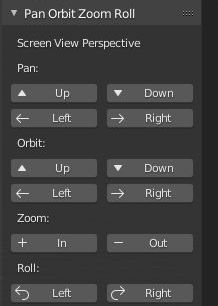
このパネルは、サイドバーにインクリメンタルな "ユーザースクリーンビューパースペクティブ" ナビゲーションを提供します。
- Up(上)
画面を上へ移動します。
- Down(下)
画面を下へ移動します。
- Left(左)
画面を左へ移動します。
- Right(右)
画面を右へ移動します。
- Zoom In/Out(ズームイン/アウト)
画面をズームイン/ズームアウトします。
- Roll Left(左)/Right(右)
画面を左回り/右回りします。
参照
- Category(カテゴリー):
3D View(3Dビュー)
- Description(詳細):
サイドバーで、3D Viewport(3Dビューポート)とカメラをナビゲートします。
- Location(位置、場所):
3D Viewport(3Dビューポート) ‣ Sidebar(サイドバー) ‣ View(ビュー) タブ
- File(ファイル):
space_view3d_3d_navigation.py
- Author(作者):
Demohero, uriel, meta-androcto
- メンテナー:
Brendon Murphy (meta-androcto)
- License(ライセンス):
GPL
- サポートレベル:
Community(コミュニティ)
- Note(メモ):
このアドオンはBlenderにバンドルされています。